误删google chrome的书签应该如何恢复(WIN和MAC必学)
误删了Google Chrome书签应该如何恢复?Google Chrome是一个很常用的浏览器,我们经常会使用它来浏览网页。遇到需要多次进入的网页时,我们可能会为这个网页添加书签,方便下一次的浏览。但是有时google书签不见了,或者我们自己不小心误删了书签,这时又该如何进行google书签还原呢?
其实恢复不小心删除的Google书签的方法很简单。谷歌怎么恢复删除的书签,只需要找到书签管理器位置,在书签管理器页面同时按下ctrl键和Z键,ctrl+Z快捷键可以执行撤销删除的操作,按下之后被删除的书签就会恢复了。但是这种方法只能在误删书签后没有重新启动Google Chrome的情况下使用。如果你在误删书签之后又重新启动过Google,这种方法就不起作用了。这里还有两种方法能够寻找消失的Google Chrome书签。
方法一:通过Google Chrome书签自动备份文件找回误删书签列
Google Chrome是会为书签进行自动备份以便随时可以恢复的,只要我们找到备份的书签文件位置,就能进行Chrome书签还原操作了。
Win用户操作方法:
步骤1:在磁碟中找到备份的书签文件。书签文件一般储存在C磁碟中,Win10 Chrome书签文件的默认位置在C:/User/Administrator/AppData/Local/Google/Chrome/User Data/Default/。如果在默认位置找不到该资料夹,则需要到Google Chrome的安装位置中寻找。打开Default资料夹,发现里面有两个书签文件,分别是Bookmarks和Bookmarks.bak。这两个文件中,Bookmarks是现在正在使用的书签,Bookmarks.bak则是自动备份的书签文件,google书签还原操作正是借助Bookmarks.bak这个文件来进行的。
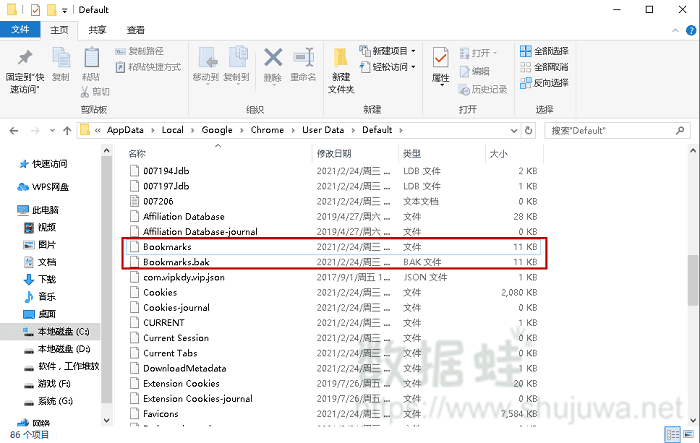
步骤2:在这两个文件中,Bookmarks.bak就是我们要找的备份书签文件。我们先把Bookmarks文件重命名,此文件不能再使用“Bookmarks”作为文件名。然后我们把Bookmarks.bak这个文件的文件名改为Bookmarks。修改文件名后在弹出窗口中点击“确认”。Google Chrome书签还原操作就完成了。
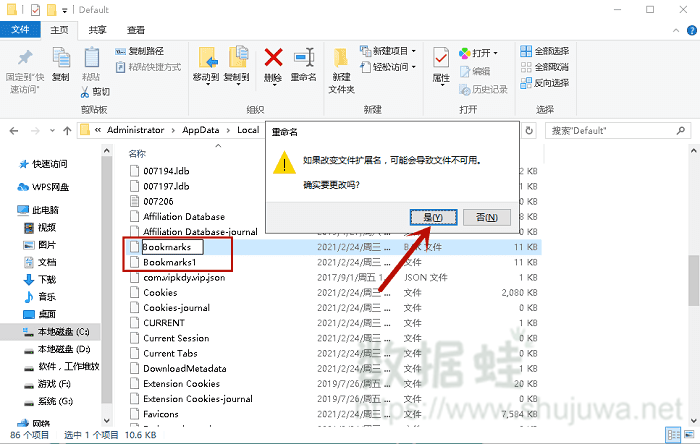
Mac用户操作方法:
Mac用户恢复不小心删除的Google书签的方法与Win用户大同小异。
步骤1:在默认位置找到备份书签文件,书签文件的默认位置是Users/用户名/Library/Application Support/Google/Chrome/Default/Bookmarks,导入该书签文件,google书签还原操作就完成了。
步骤2:如果在默认位置找不到书签文件,那么可以切换到另一个档案,找到网址栏,输入如下内容:Chrome://version/,然后按下return键。
步骤3:找到“设定档路径”,然后就可以按照显示的路径找到你需要还原的Google书签文件了。
提示:我们在寻找消失的Google Chrome书签时可能会找不到AppData这个资料夹,这是因为这个资料夹在硬碟中默认是隐藏状态,需要取消资料夹隐藏状态才能看到并编辑其中的文件。那么如何取消这个资料夹的隐藏状态呢?
步骤1:在窗口中点击“查看”,勾选“隐藏的项目”。
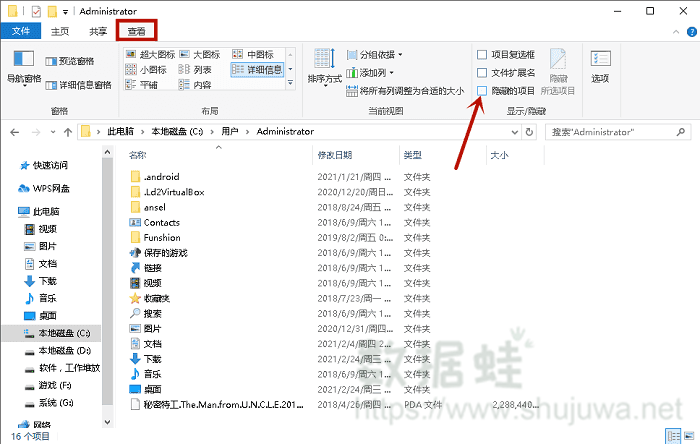
步骤2:勾选之后AppData资料夹就会取消隐藏状态,出现在磁碟中,我们就可以对资料夹中的文件进行操作了。
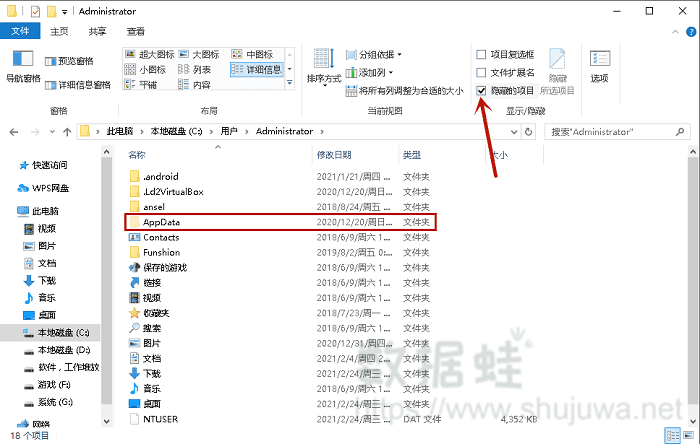
方法二:借用专业数据恢复软件复原将误删的chrome书签还原
也可以使用数据恢复软件来寻找消失的Google Chrome书签文件。这里推荐大家使用数据蛙数据恢复专家,这是一个能够快速找到书签文件并进行定位恢复的软体。
步骤1:下载并安装数据恢复专家。数据恢复专家作为一款专业数据恢复软件,能够还原包括google书签在内的多种类型的文件。数据恢复专家还有Win和Mac两个版本,所以无论你的电脑使用的是哪一个操作系统,这款软件都能成功为你找回不小心删除的google书签。
步骤2:打开软件恢复专家。在文件类型选定“其他”,点击“扫描”。
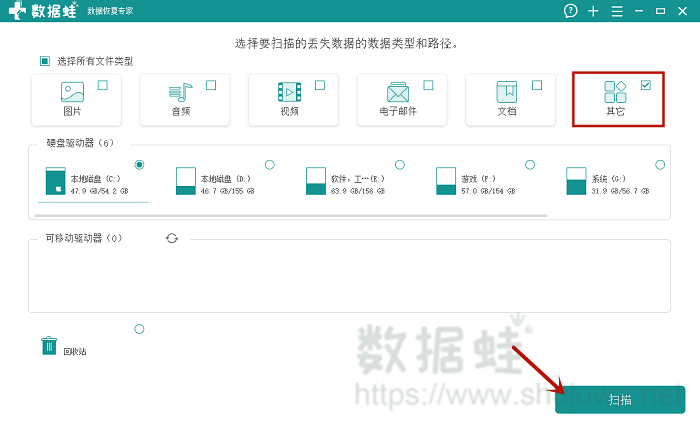
步骤3:得出扫描结果后,根据文件保存路径找到Bookmarks文件。软件默认进行快速扫描,快速扫描所需时间较短,但是如果在扫描结果中找不到自己需要恢复的书签文件,则可以尝试进行深度扫描。深度扫描所需要的时间更长,得出的扫描结果也更加详细。由于深度扫描的结果中包含大量文件,我们可以打开筛选器来寻找需要恢复的书签文件。在筛选器中输入文件类型、文件大小的范围,以及文件的创建时间或修改时间,都能帮助我们更加精准地找到需要还原的google书签文件。点击“恢复”。
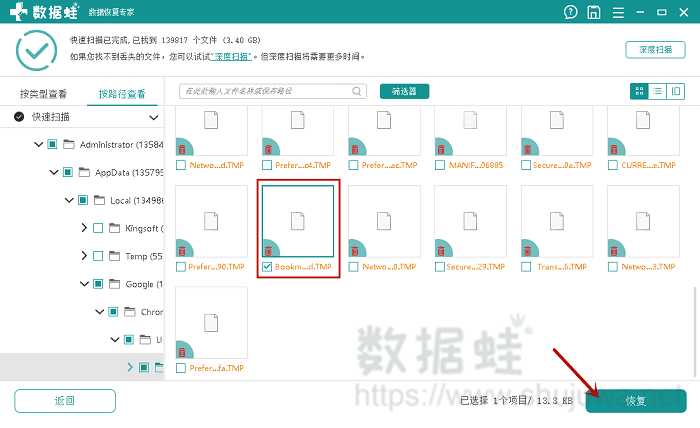
步骤4:在弹出窗口中选择书签文件恢复的位置,点击“确认”。书签文件就会恢复到指定位置,把该文件复制到Default文件夹,文件名重命名为“Bookmarks”,Google Chrome中被误删的google书签还原操作就完成了。
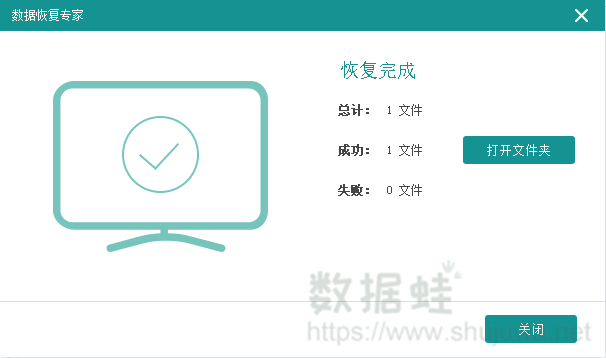
数据恢复专家是一款能够对多种文件进行恢复操作的数据恢复软体。不仅能够达到Chrome书签还原的目的,数据恢复专家还支持各种类型的文件恢复,无论是图片、音频还是视频,都可以用它来进行数据恢复,只需轻松几步,误删的数据就能安全地回到你的电脑中。使用数据恢复专家,无论是Win用户还是Mac用户,都能迅速解决google书签不见了的问题。
